Galaxy S22: تمكين / تعطيل التدوير التلقائي للشاشة

مع هاتف Galaxy S22، يمكنك بسهولة تمكين أو تعطيل التدوير التلقائي للشاشة لتحسين تجربة الاستخدام.

حققت Microsoft نجاحًا كبيرًا مع برنامج Teams. سرعان ما تخلصت من المنافسة وأصبحت الخيار المفضل للمؤسسات الكبيرة هناك. موثوقية التطبيق تترك الكثير للرغبة. قد تواجه خطأ في تسجيل الدخول إلى Microsoft Teams ، ومشاركة الشاشة لا تعمل ، ومشكلات في الاتصال. إذا كنت تعاني من هذا الأخير ، فاقرأ لإصلاح مشكلة الاتصال في Microsoft Teams.

Microsoft Teams هو أول تطبيق مفتوح للعديد من المستخدمين. قد تؤدي مشكلات اتصال التطبيق إلى ساعات غير منتجة. دعنا نستكشف المشكلة ونبدأ يومك بتحديثات الشركة في Teams.
1. تحقق من اتصال Wi-Fi
يعد هذا أحد أكبر الأسباب الكامنة وراء مشكلات الاتصال في Teams. إذا كان جهاز الكمبيوتر المحمول لديك يعمل بتقنية Wi-Fi ، فلن تقوم بإنشاء اتصال عمل في Teams.
افتح تطبيق الإعدادات على نظام التشغيل Windows (استخدم مفاتيح Windows + I) وانتقل إلى قائمة الشبكة والإنترنت. تأكد من أن اتصال Wi-Fi يشير إلى حالة الاتصال ، وأنت على ما يرام.
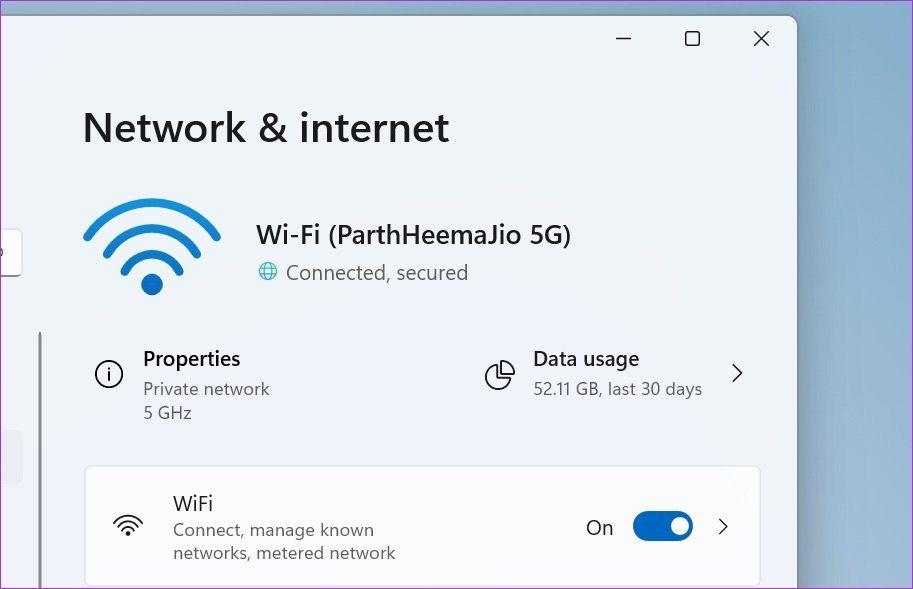
يمكنك أيضًا فتح علامتي تبويب في Microsoft Edge أو Google Chrome وتأكيد اتصال إنترنت يعمل على جهازك.
2. تحقق من جهاز التوجيه
إذا كانت هناك مشكلة في موجه Wi-Fi الخاص بك ، فلن يعمل اتصال الإنترنت مع أي أجهزة متصلة ، ناهيك عن جهاز Windows الخاص بك.

يمكنك إعادة تشغيل جهاز التوجيه وتحديث البرنامج الثابت لجهاز التوجيه إلى أحدث إصدار واستخدام اتصال Wi-Fi.
3. قم بتشغيل مستكشف أخطاء الإنترنت ومصلحها
تخيل أن اتصال Wi-Fi يعمل بشكل جيد على الأجهزة المتصلة الأخرى ولكن ليس جهاز الكمبيوتر الشخصي الذي يعمل بنظام Windows.
تقدم Microsoft أداة استكشاف الأخطاء وإصلاحها المضمنة لإصلاح مشكلات الاتصال بالإنترنت على أجهزة الكمبيوتر. إليك كيف يمكنك استخدامه.
الخطوة 1: افتح تطبيق إعدادات Windows (استخدم مفاتيح Windows + I).
الخطوة 2: اذهب إلى النظام.
الخطوة 3: حدد استكشاف الأخطاء وإصلاحها من القائمة التالية.
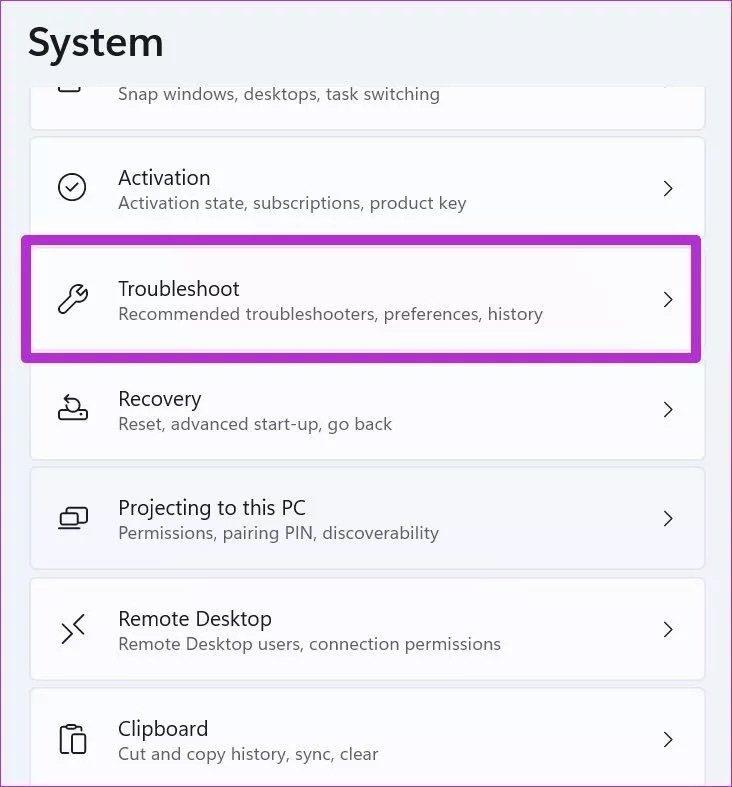
الخطوة 4: انقر فوق مستكشفات الأخطاء ومصلحاتها الأخرى.
الخطوة 5: قم بتشغيل مستكشف أخطاء اتصالات الإنترنت ومصلحها ودع Windows يقوم بإصلاح اتصال الإنترنت على جهازك.
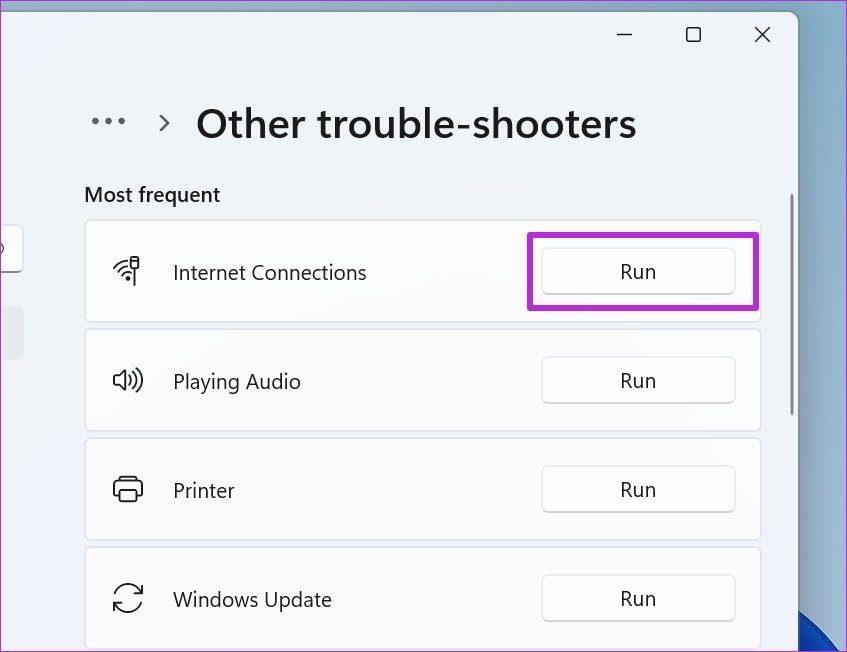
4. إيقاف العمليات الأخرى في الخلفية
هل تقوم ببث أي مقاطع فيديو بدقة 4K في الخلفية أو تقوم بتنزيل ملفات ضخمة؟ تأخذ مثل هذه المهام قدرًا كبيرًا من النطاق الترددي للإنترنت. هذا يترك Microsoft Teams للتعامل مع النطاق الترددي المنخفض على أجهزة الكمبيوتر.
يمكن أن يؤدي إلى مشكلة في الاتصال مباشرة من شاشة البداية. قم بإيقاف دفق الفيديو أو عملية التنزيل مؤقتًا في الخلفية وحاول استخدام Teams مرة أخرى.
5. امسح ذاكرة التخزين المؤقت للفرق
تقوم الفرق بجمع بيانات ذاكرة التخزين المؤقت في الخلفية لتسريع مهام معينة. يمكنك مسح ذاكرة التخزين المؤقت للفرق والاتصال بخادم Teams مرة أخرى. إليك الطريقة.
الخطوة 1: اضغط على مفاتيح Windows + R وافتح قائمة التشغيل.
الخطوة 2: اكتب ٪ appdata٪ MicrosoftTeams واضغط على Enter.
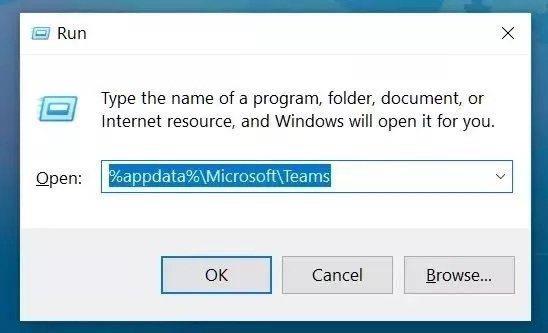
الخطوة 3: سيتم فتح ملفات بيانات Teams من قائمة File Manager.
الخطوة 4: حدد جميع الملفات وقم بإزالتها.
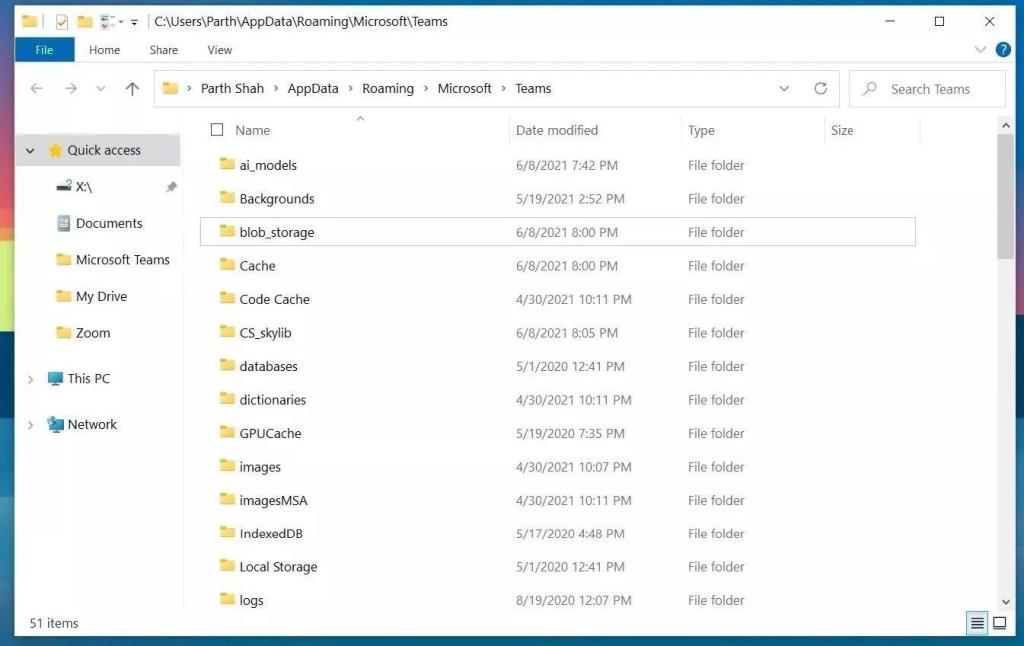
افتح Microsoft Teams ، ونأمل ألا تلاحظ مشاكل اتصال Teams.
6. إصلاح فرق مايكروسوفت
تقدم Microsoft أداة إصلاح مضمنة لإصلاح المشكلات المزعجة مع التطبيقات المثبتة على الكمبيوتر. إليك كيف يمكنك استخدامه.
الخطوة 1: افتح تطبيق إعدادات Windows (استخدم مفاتيح Windows + I).
الخطوة 2: اذهب إلى قائمة التطبيقات.
الخطوة 3: حدد التطبيقات والميزات.
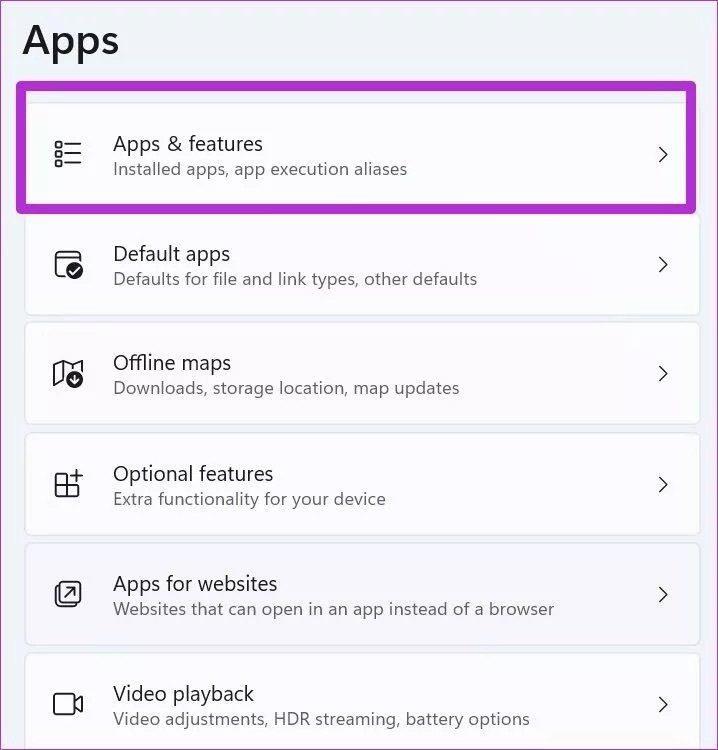
الخطوة 4: قم بالتمرير لأسفل إلى Microsoft Teams وحدد القائمة ثلاثية النقاط بجانبها.
الخطوة 5: افتح القائمة المتقدمة.
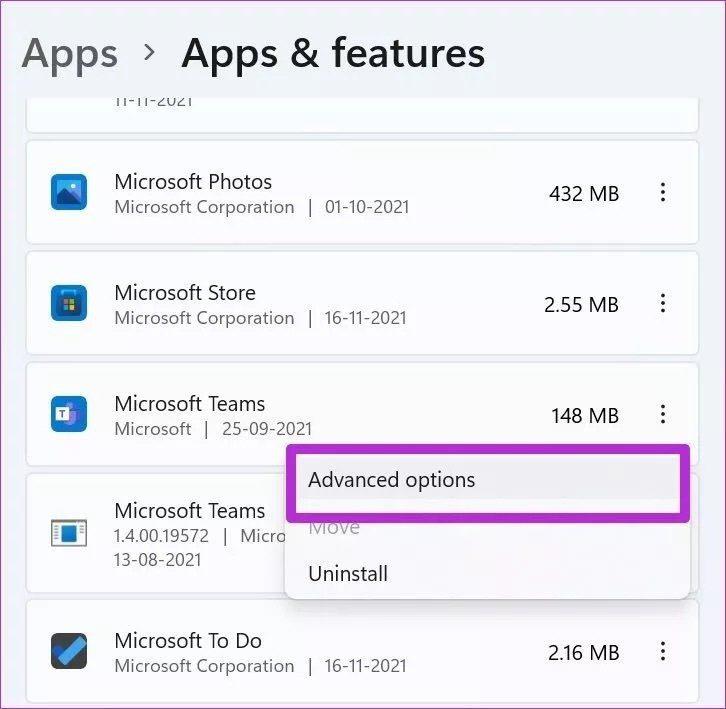
الخطوة 6: قم بتشغيل أداة الإصلاح لـ Microsoft Teams ، وستكون جاهزًا لاستخدام Teams دون مشاكل في الاتصال.
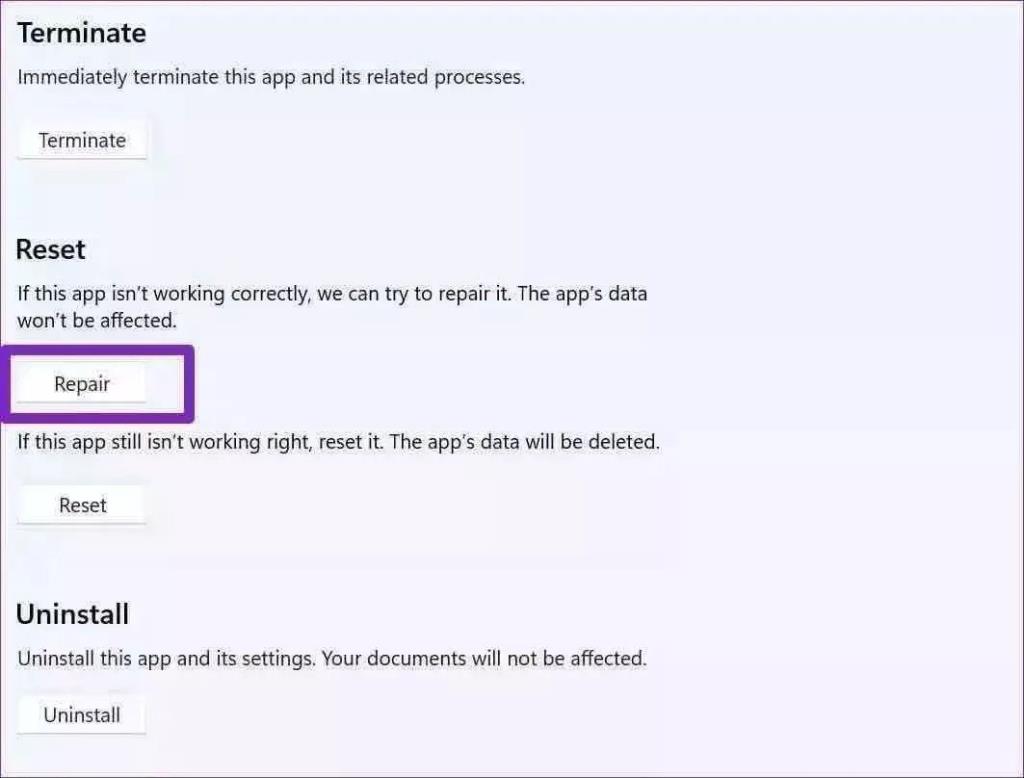
7. إعادة تثبيت Teams
نظرًا لأنه لا يمكنك تجاوز مشكلات الاتصال في Microsoft Teams ، فلن تتمكن من التحديث إلى أحدث إصدار من Teams من التطبيق نفسه.
من قائمة التطبيقات في إعدادات Windows ، حدد التطبيقات والميزات. انتقل إلى Microsoft Teams وقم بإلغاء تثبيت التطبيق.
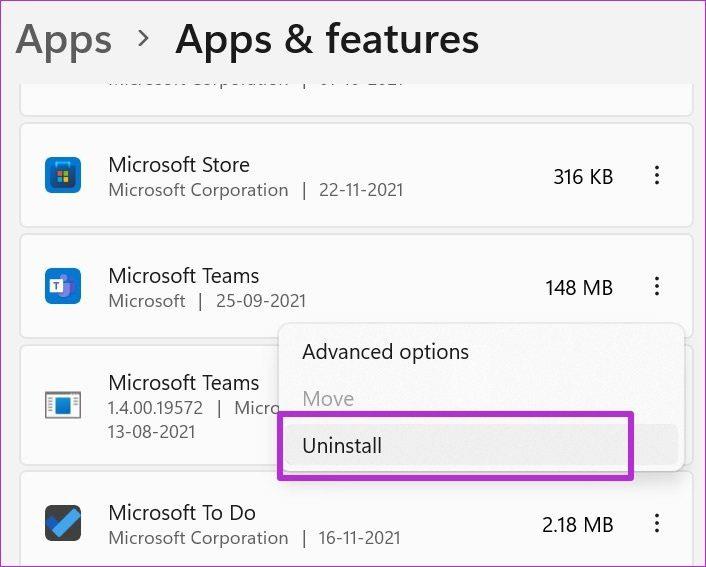
انتقل إلى موقع Microsoft Teams على الويب وقم بتنزيل أحدث إصدار من Teams على الكمبيوتر. افتح التطبيق ، وسجّل الدخول باستخدام تفاصيل الحساب ، ولن تواجه أي مشاكل في الاتصال.
8. استخدم إصدار ويب Microsoft Teams
Microsoft Teams متاح أيضًا عبر الويب. أنت غير مقيد باستخدام تطبيق Teams الأصلي على Windows. يمكنك زيارة Teams على الويب وتسجيل الدخول باستخدام تفاصيل الحساب.
9. تحقق من حالة Microsoft Teams
هل ما زلت تواجه مشكلات اتصال Microsoft Teams بعد اتباع جميع الطرق المذكورة أعلاه؟ تحتاج إلى التحقق من حالة Teams على الويب.
قم بزيارة Downdetector وابحث عن Microsoft Teams. إذا كانت هناك ارتفاعات عالية في الغضب ، فهذا يؤكد المشكلة من جانب Microsoft. انتظر حتى تقوم الشركة بإصلاح المشكلة من جانبها ولن تلاحظ مشاكل في الاتصال في التطبيق.
اتصل بـ Microsoft Teams على Windows
لن ترغب في بدء استكشاف مشكلات اتصال Teams اليومية وإصلاحها على الكمبيوتر. انتقل من خلال هذه الخطوات المذكورة أعلاه وقم بإصلاح مشكلات اتصال Teams مرة واحدة وإلى الأبد.
مع هاتف Galaxy S22، يمكنك بسهولة تمكين أو تعطيل التدوير التلقائي للشاشة لتحسين تجربة الاستخدام.
إذا كنت ترغب في معرفة ما الذي حذفته سابقًا أو الإجابة عن كيفية مشاهدة التغريدات المحذوفة على Twitter، فهذا الدليل مناسب لك. اقرأ المدونة لتجد إجابتك.
هل سئمت من جميع القنوات التي اشتركت فيها؟ تعرف على كيفية إلغاء الاشتراك في جميع قنوات اليوتيوب مرة واحدة بسهولة وفاعلية.
هل تواجه مشاكل في استقبال أو إرسال الرسائل النصية على هاتف Samsung Galaxy؟ إليك 5 طرق فعالة لإعادة ضبط إعدادات الرسائل على Samsung.
إذا بدأ جهاز Android الخاص بك في الشحن الاحتياطي تلقائيًا، اتبع هذه الخطوات الفعالة لتعطيل هذه الميزة وإصلاح المشكلة بسهولة.
تعرف على كيفية تغيير اللغة ونغمة الصوت في تطبيق Bixby Voice بسهولة، واكتشف خطوات بسيطة لتحسين تجربتك مع مساعد Samsung الصوتي الذكي.
تعلم كيفية دفق Zoom Meeting Live على Facebook Live و YouTube بشكل سهل وفعال. خطوات تفصيلية ومتطلبات أساسية لتتمكن من بث اجتماعاتك مباشرة.
هل تواجه مشكلة في إرفاق الملفات في Gmail؟ نوضح لك 8 حلول فعّالة لمساعدتك في حل هذه المشكلة وإرسال ملفاتك بسلاسة.
هل تريد العثور على شخص محدد على Telegram؟ فيما يلي 6 طرق سهلة يمكنك استخدامها للبحث عن الأشخاص على Telegram بسهولة ويسر.
استمتع بمشاهدة مقاطع فيديو YouTube بدون إعلانات مع هذه الطرق الفعالة.







